Ошибка Outlook 500 — это распространенная ошибка, затрагивающая Outlook Web Access (OWA) и веб-версию Outlook. Эта ошибка может возникнуть по нескольким причинам: от неправильного назначения пользователя до поврежденного кеша браузера.
В этой статье мы объясним, как исправить ошибку Outlook 500 и снова заставить вашу учетную запись электронной почты работать.
Что вызывает ошибку 500 в Outlook?
Ошибка 500 — это распространенная проблема Outlook, имеющая несколько возможных причин и способов устранения этой проблемы. В зависимости от причины вы можете получить одно из следующих сообщений:
Эта ошибка возникает главным образом потому, что вашей учетной записи пользователя назначено слишком много ролей. Однако это также может быть вызвано повреждением кеша браузера или установкой Outlook, а также плохим подключением к Интернету.
Кроме того, многие исправления этого кода ошибки являются временными. Вы можете получить доступ к своему почтовому ящику, но при следующей попытке вы столкнетесь с той же проблемой. Ниже мы объяснили временные исправления, а также способы решения этой проблемы раз и навсегда.
1. Проверьте работоспособность служб Microsoft
Первый шаг по устранению неполадок — убедиться, что ошибка вызвана вашим устройством или подключением. Если вина лежит на Microsoft, вы мало что сможете сделать. Чтобы проверить работоспособность службы:

2. Проверьте разрешения пользователя
Ошибка Outlook 500 может возникнуть, если вы больше не можете получить доступ к почтовому ящику. Например, если вы работаете в организации, администратор мог закрыть доступ к вашему адресу электронной почты. В этом случае вы можете устранить ошибку, попросив администратора восстановить доступ.
3. Устраните неполадки с подключением к Интернету.
Проблемы с подключением к Интернету могут вызвать ошибку Outlook 500. Попробуйте загрузить веб-сайт через веб-браузер, чтобы убедиться, что это не так. Если у вас проблемы с Интернетом, воспользуйтесь нашим руководство по устранению неполадок с сетевым подключением, чтобы решить их.
4. Устранение проблем с браузером
Поврежденный кеш браузера или файлы cookie могут вызвать ошибку Outlook 500. То же самое могут сделать и плагины браузера, если они мешают соединению Outlook с серверами Microsoft.
Вы можете использовать режим инкогнито или приватный режим, чтобы получить доступ к Outlook и выяснить, в чем проблема. Это связано с тем, что режимы приватного просмотра отключают файлы cookie, данные сайта и плагины.
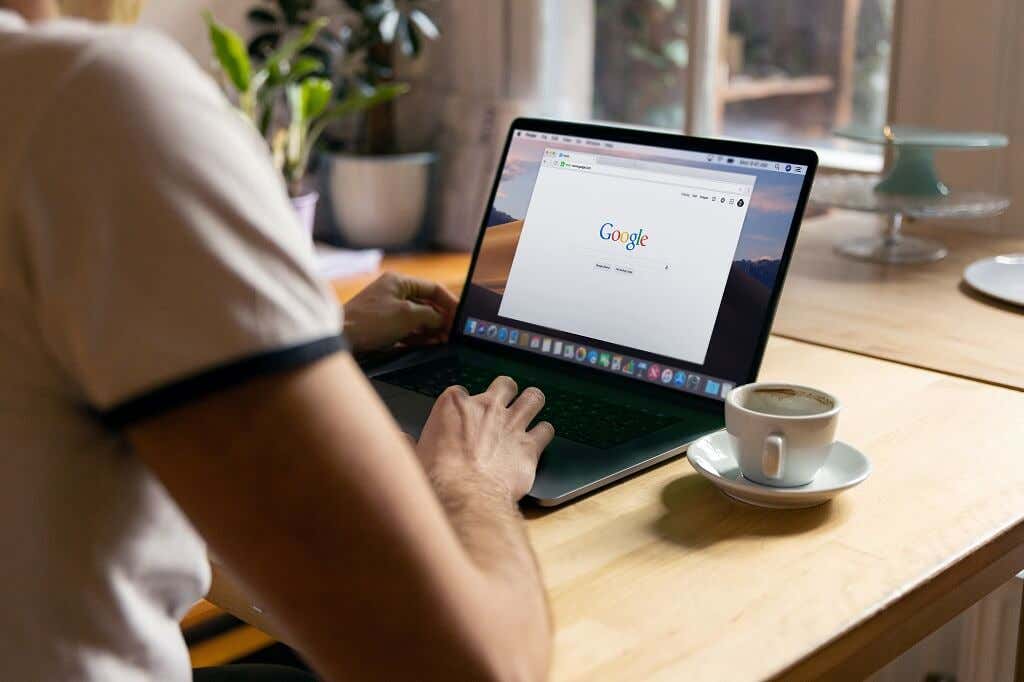
Если у вас есть доступ к Outlook в режиме инкогнито, вы можете сузить круг проблем. Попробуйте очистка кэша браузера и удалите файлы cookie. Если ошибка по-прежнему возникает, отключите все плагины и снова включите их по отдельности.
Если вы по-прежнему не можете получить доступ к Outlook, попробуйте использовать другой браузер. Иногда ошибка 500 может возникнуть из-за неправильной установки веб-браузера. Проблема может быть решена переключением на другой браузер, например Firefox, Google Chrome, Safari или Microsoft Edge.
Примечание.Некоторые пользователи обнаружили, что доступ к Outlook через другое устройство, например телефон Android или приложение Windows, похоже, устраняет ошибку. Возможно, это решит возможные проблемы с синхронизацией между устройствами в вашей учетной записи.
5. Удаление ролей пользователей
Если вашей учетной записи пользователя назначено слишком много ролей администратора, вы можете попасть в бесконечный цикл перенаправления. Это может вызвать сообщение «Что-то пошло не так. Обнаружены повторяющиеся перенаправления». К счастью, обычно это легко исправить.
Если вы являетесь глобальным администратором своей подписки на Microsoft 365, следуйте инструкциям, чтобы удалить ненужные роли администратора у активных пользователей и исправить ошибку.
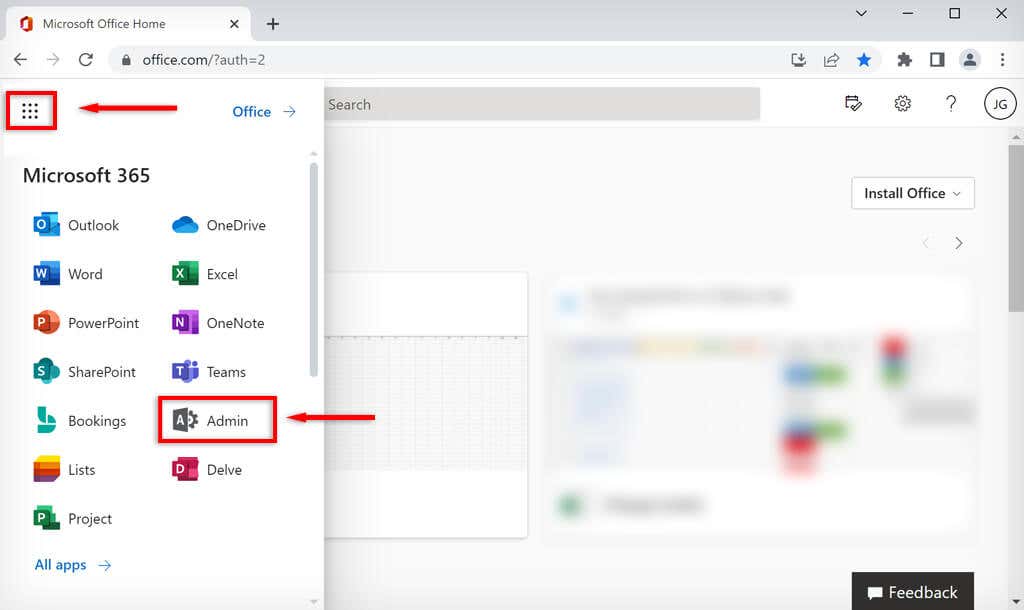
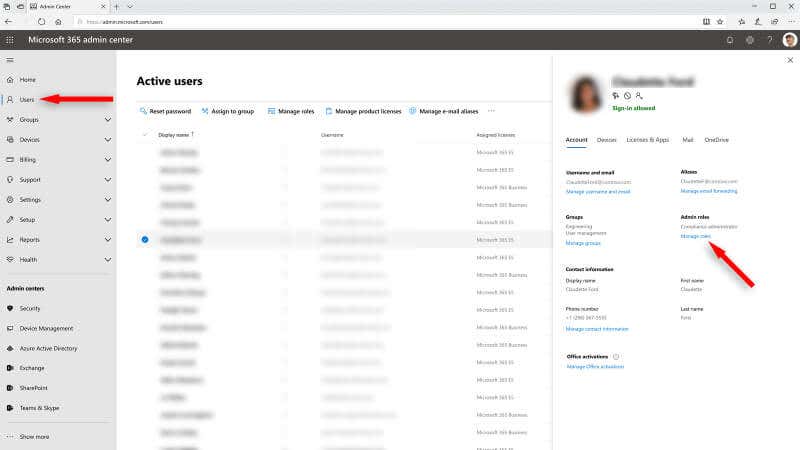
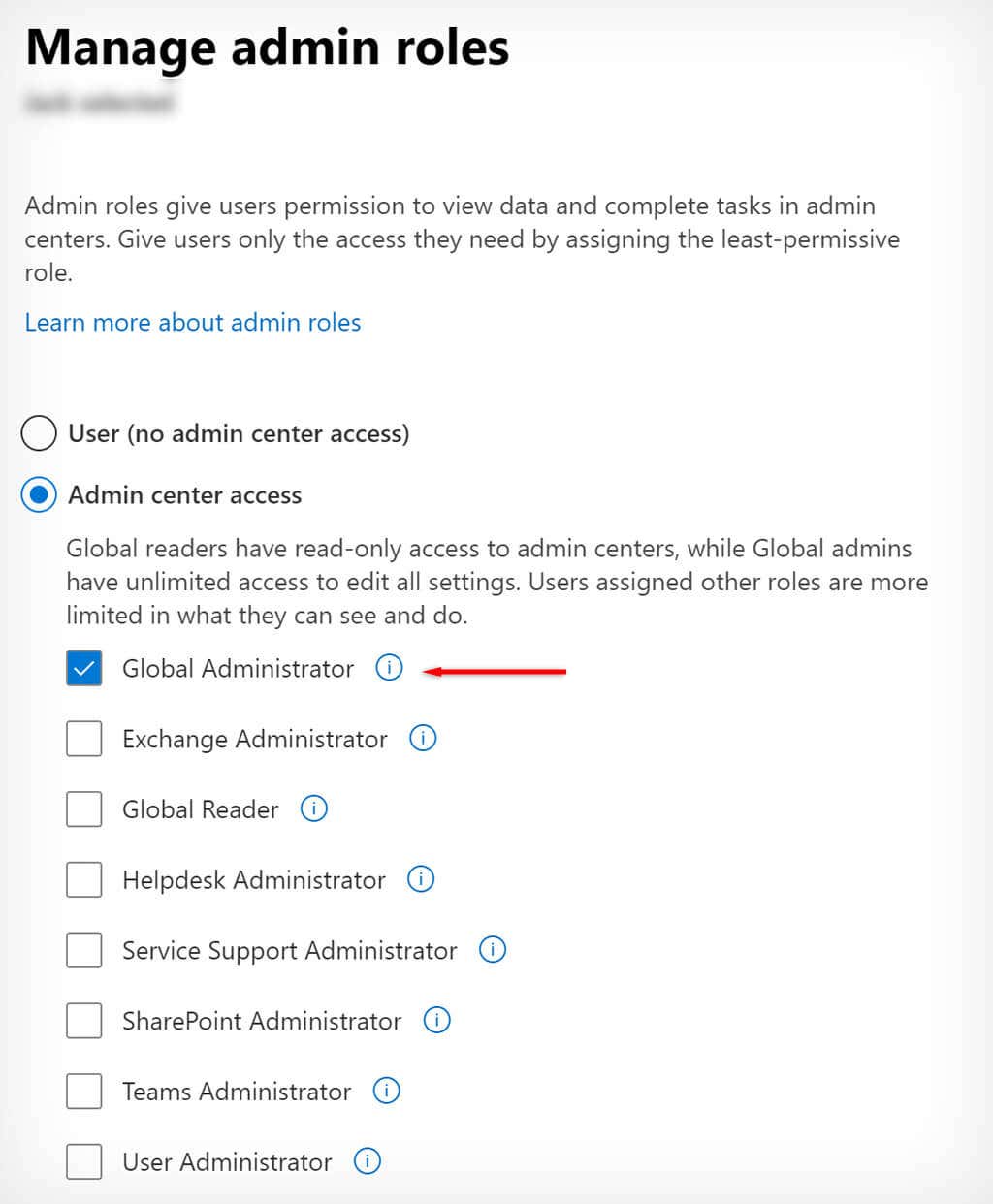
Примечание.Глобальный администратор предоставляет вам доступ ко всем настройкам — вам не нужно назначать несколько ролей администратора. Если вы не глобальный администратор, вам придется спросить того, кто решит эту проблему, поскольку невозможно переназначить роли обычного пользователя.
6. Включить Outlook в Интернете
Если вы получаете сообщение «Протокол отключен», включение веб-версии Outlook может решить вашу проблему. Эта ошибка возникает, когда администратор удаляет ваши разрешения на доступ к Outlook Web. Чтобы это исправить:
7. Используйте инструмент диагностики Microsoft
Майкрософт предоставляет инструмент диагностики и устранения неполадок, который называется Microsoft Support and Recovery Assistant. Это помогает диагностировать проблемы с приложениями Microsoft Office, включая Outlook. Чтобы использовать этот инструмент:
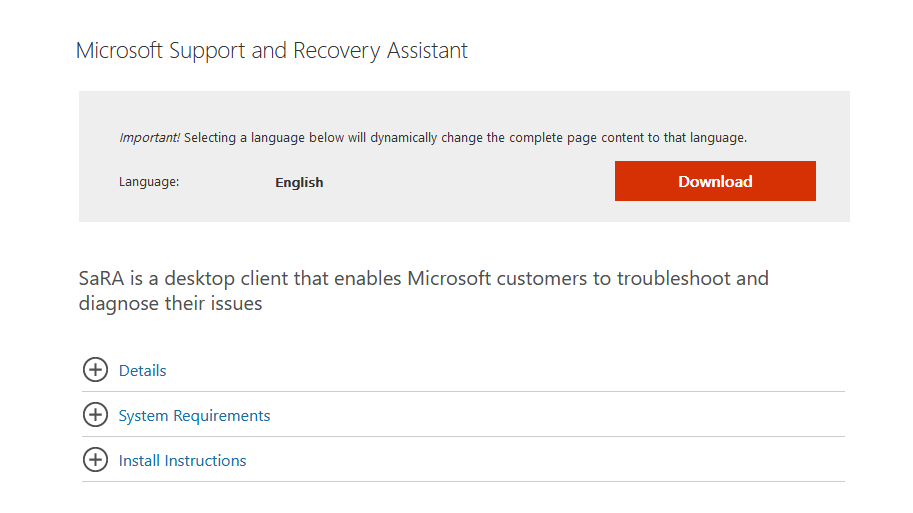
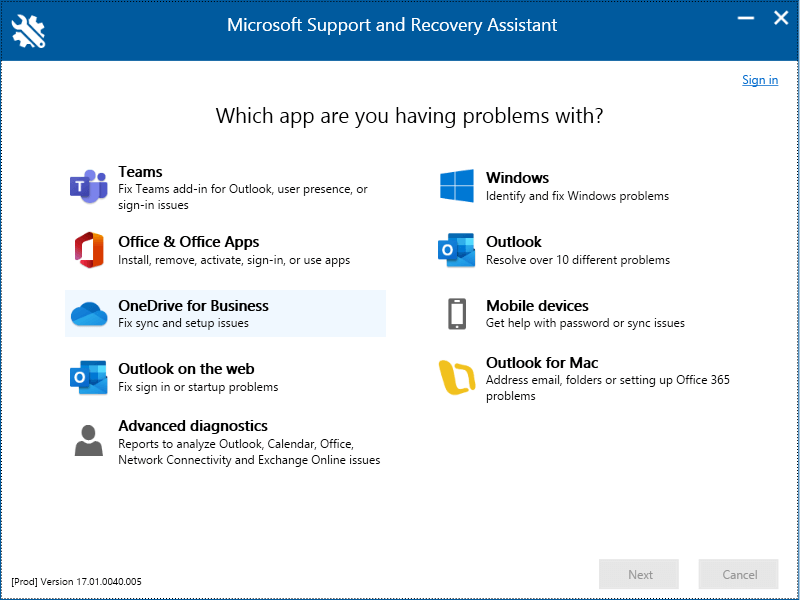
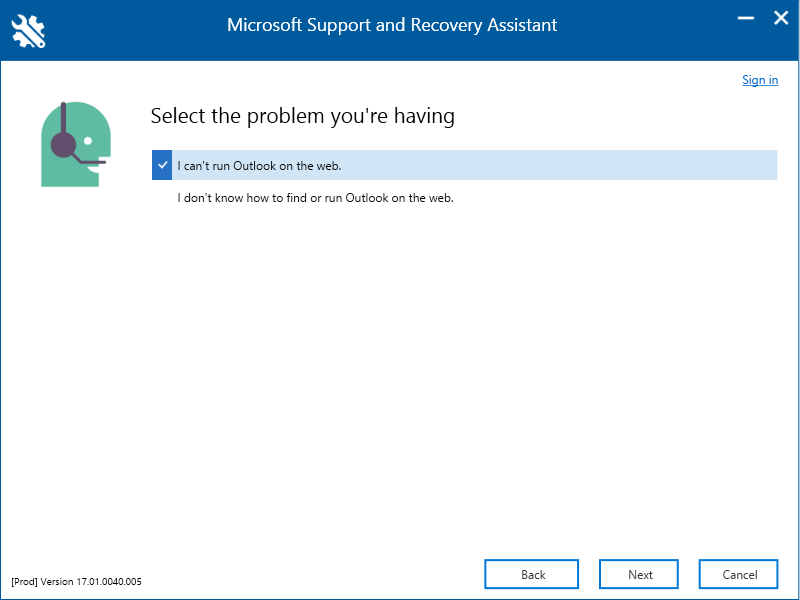
Оставайтесь на связи
Потеря доступа к вашей учетной записи электронной почты может иметь разрушительные последствия, особенно если вы используете ее для работы. К счастью, ошибку 500 обычно довольно легко исправить. Надеемся, это руководство по устранению неполадок помогло вам исправить этот код ошибки и восстановить доступ к вашему адресу электронной почты Outlook.
.